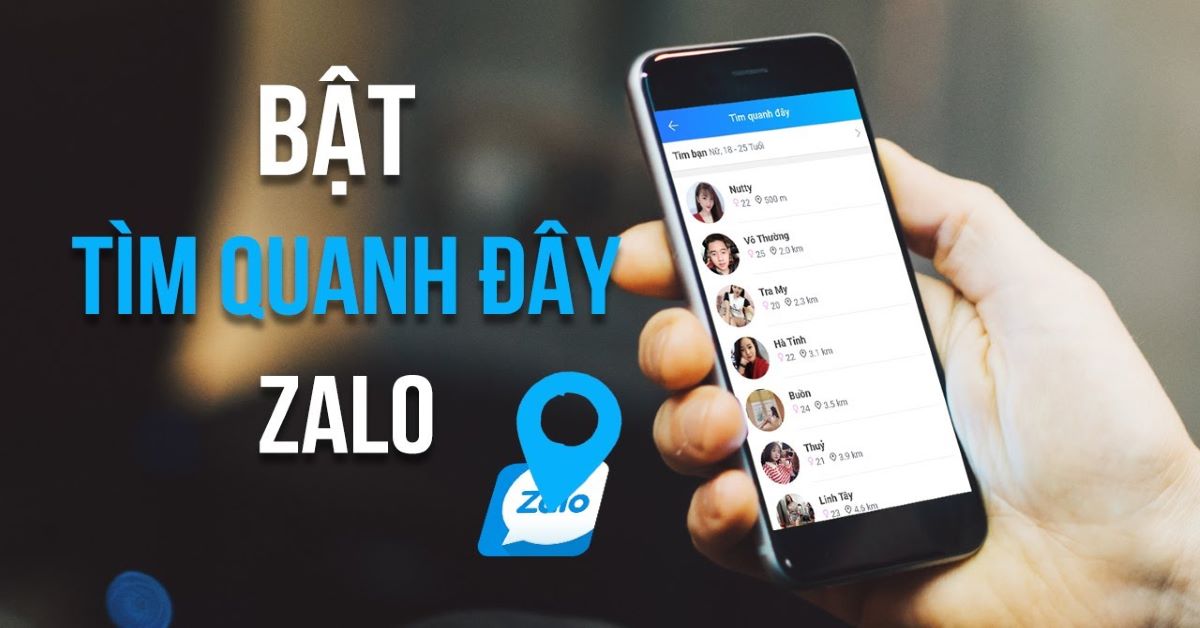Đối với người dùng mạng xã hội thì ứng dụng chat tin nhắn và gọi thoại Zalo cũng đã không còn gì xa lạ nữa. Tuy đã quen thuộc với ứng dụng này nhưng vẫn còn một vài tính năng mà người dùng chưa biết cách sử dụng. Một trong số đó là tính năng Tìm quanh đây Zalo. Cùng tìm hiểu chi tiết về cách mở và sử dụng tính năng này nhé.
Nhập hội linh hoạt cùng bộ đôi thế hệ điện thoại gập mới nhất 2023: Samsung Galaxy Z Flip5 và Samsung Galaxy Z Fold5
1. Tìm quanh đây Zalo là gì?
Trước hết tìm hiểu về định nghĩa Tìm quanh đây Zalo là gì nhé? Tìm bạn quanh đây Zalo là tính năng cho phép người dùng có thể tìm kiếm và kết bạn với những người đang đứng ở vị trí xung quanh bạn. Tiện ích của tính năng này là không cần biết trước số điện thoại của người cần kết bạn.

iPhone chính hãng, giao hàng nhanh tại Di Động Việt!
2. Vì sao nên mở tính năng Tìm quanh đây trên Zalo?
Tính năng này có lợi ích gì và tại sao nên mở lại tính năng này khi bị Zalo ẩn. Nó thật sự rất có ích khi bạn đang đứng ở đâu đó và muốn kết bạn với những người mà bạn không quen biết mà không có một chút thông tin gì về họ thì tính năng Tìm quanh đây sẽ giúp bạn một cách nhanh chóng. Bằng việc không cần đến số điện thoại, bạn vẫn có thể tìm kiếm và dễ dàng kết bạn với những người mà bạn muốn.
Phong cách thời thượng và hiệu suất vượt trội trong một chiếc điện thoại bình dân? Tại sao không? Khám phá Redmi Note 13 HOT – Siêu phẩm tầm khung với giá siêu “hạt dẻ”
3. Hướng dẫn bật/tắt tính năng Tìm quanh đây Zalo
Dạo gần đây, Zalo bất ngờ ẩn tính năng này khi mà bạn không cài đặt chế độ gì cả. Đừng lo lắng sau đây là cách giúp bạn dễ dàng bật/tắt tính năng này. Cùng theo dõi ngay bên dưới nhé!
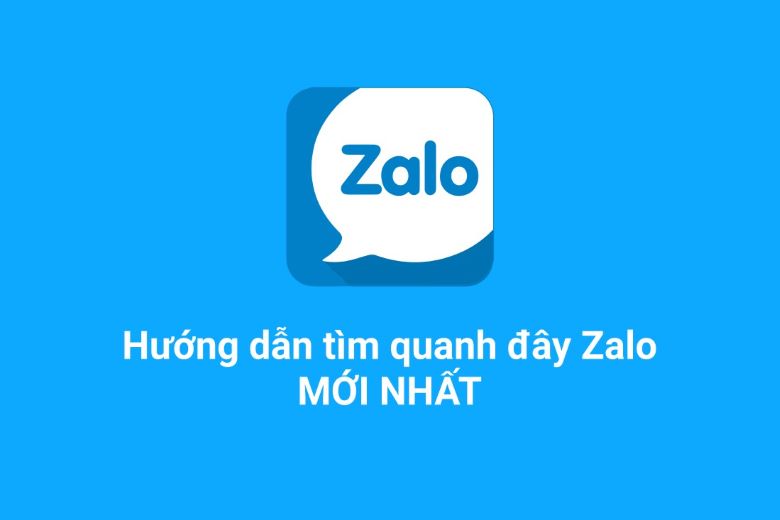
3.1. Bật tính năng
Sau đây là các bước chi tiết để bật tính năng Tìm quanh đây Zalo dành cho các bạn:
Bước 1: Trước tiên, mọi người mở app Zalo có trên điện thoại lên > Đăng nhập vào tài khoản Zalo của mình.
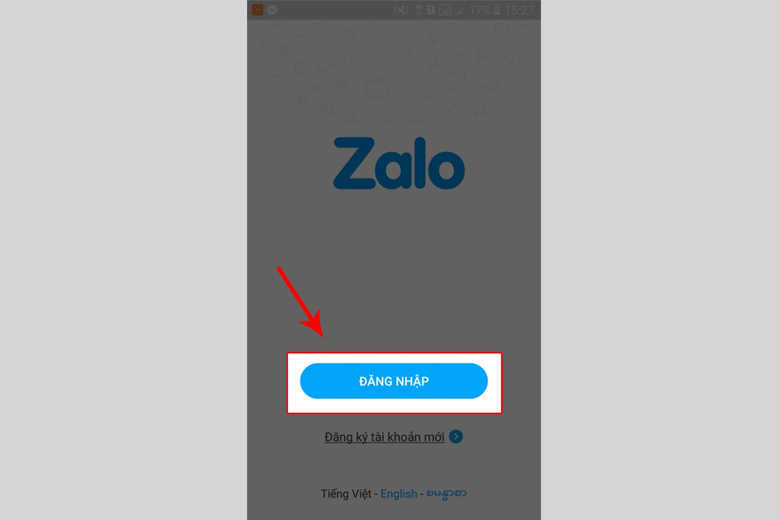
Đăng nhập Zalo
Bước 2: Tại thanh tìm kiếm, bạn gõ từ khóa Tìm quanh đây > Nhấn vào Official Account Tìm Quanh Đây Zalo.
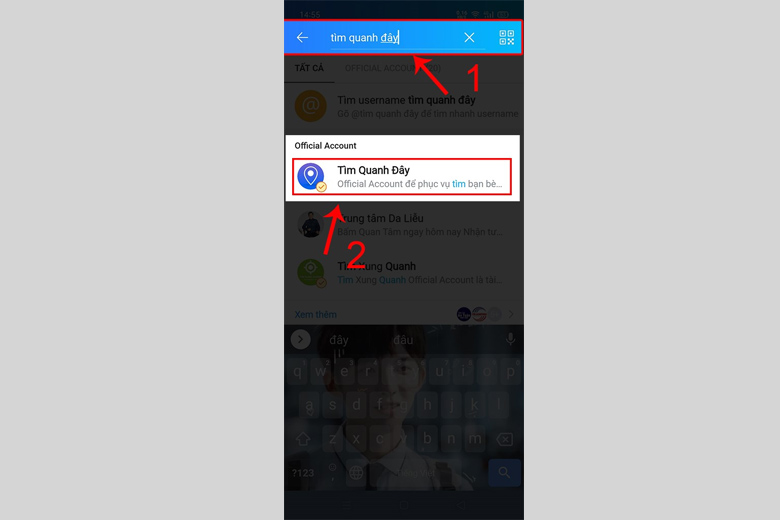
Bước 3: Bấm vào nút Quan tâm.
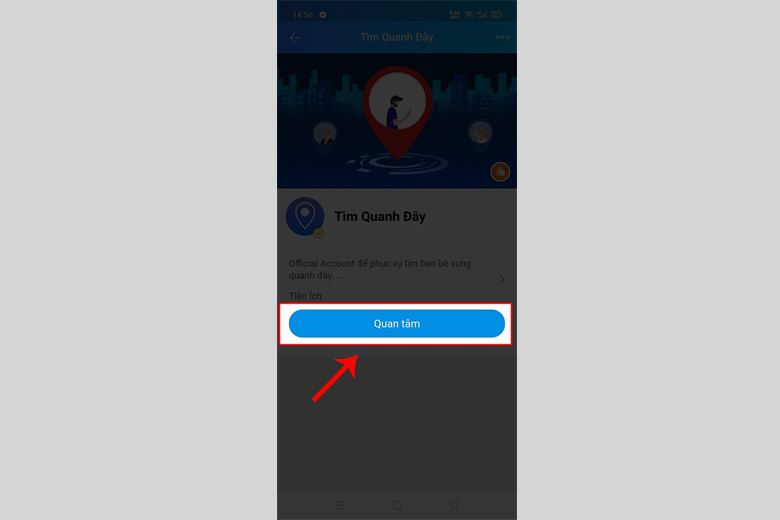
Bước 4: Vào mục Bắt đầu ngay.
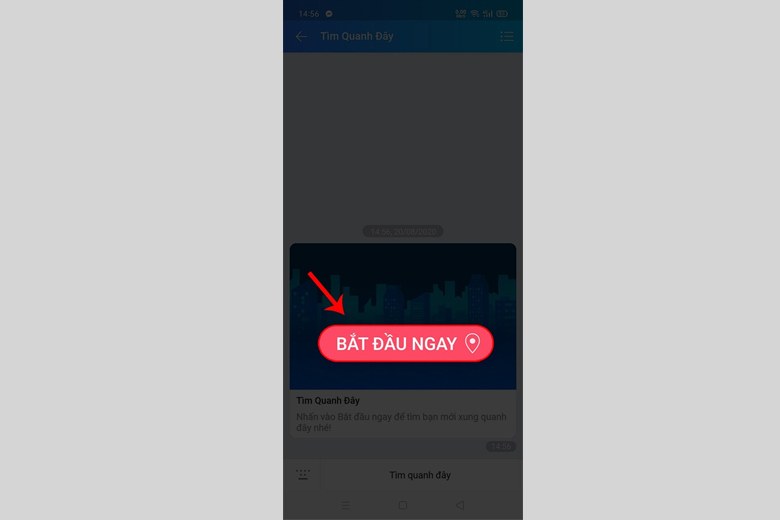
Bước 5: Tiếp theo, nhấn chọn Cho phép truy cập.
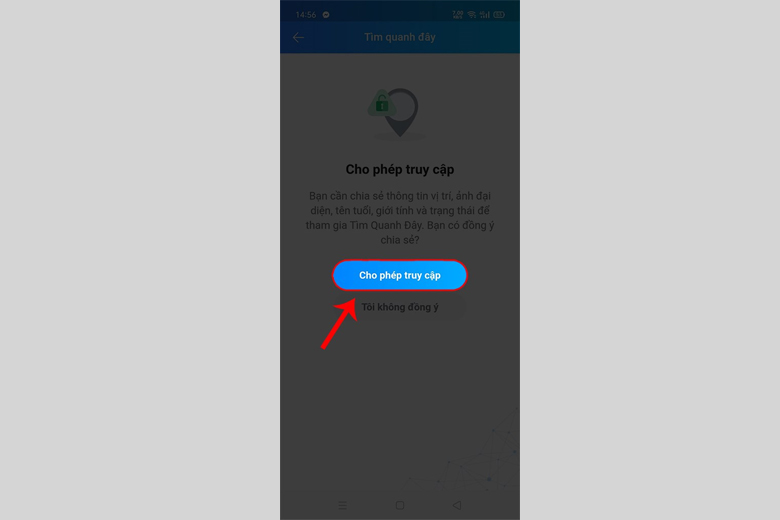
Bước 6: Tại đây, bạn có thể chọn 1 trong 2 sự lựa chọn là Trong khi dùng ứng dụng hoặc Chỉ lần này tùy theo nhu cầu.
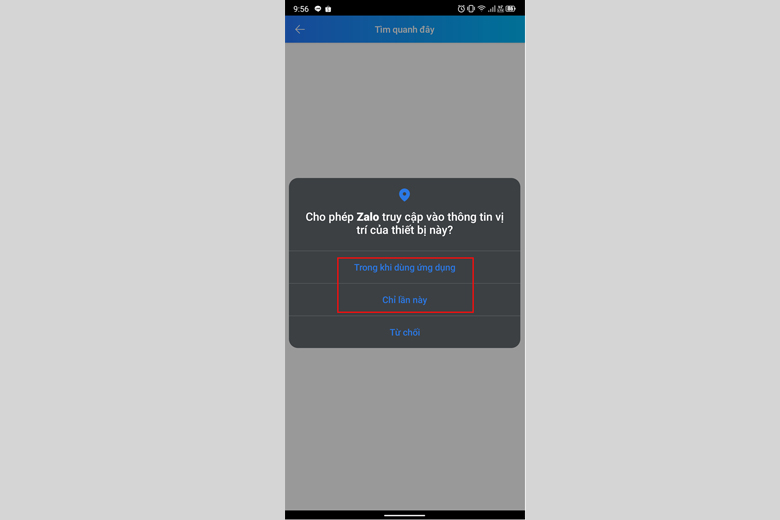
Sau đó, hệ thống Zalo sẽ hiện ra danh sách những người có vị trí ở gần với bạn để kết bạn hoặc trò chuyện.

Lưu ý: Người dùng có thể sửa đổi lại những tiêu chí tìm kiếm bạn bè xung quanh vị trí của mình bằng cách chọn thanh Tìm bạn được đặt ở phía trên cùng.
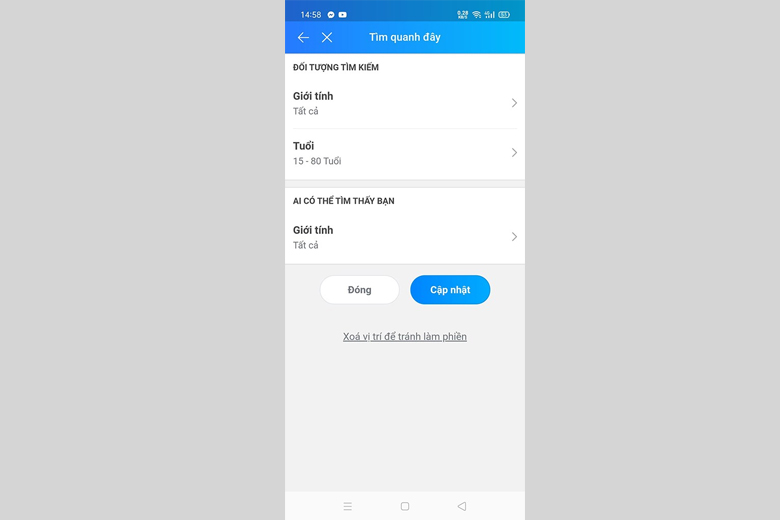
3.2. Tắt tính năng
Nếu bạn không dùng tính năng tìm quanh đây Zalo nữa thì có thể tắt nó đi với các bước thực hiện như sau:
Bước 1: Khởi chạy phần mềm Zalo > Bấm nút Thêm nằm ở phía góc dưới bên phải màn hình.
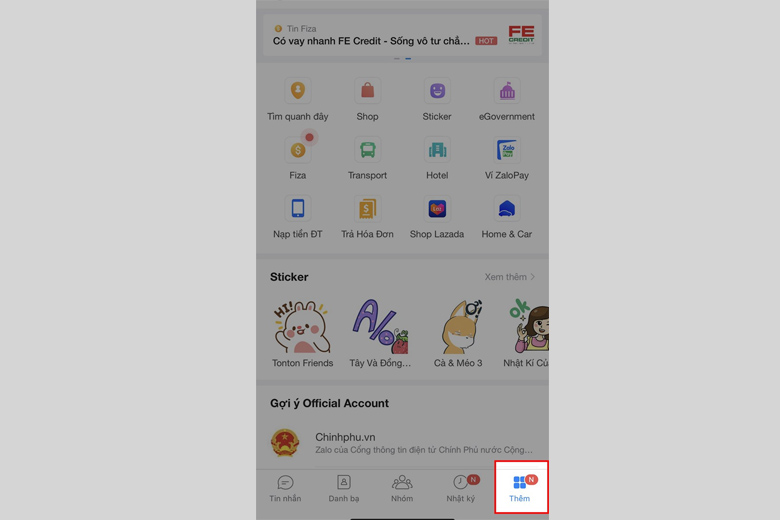
Bước 2: Nhấn vào nút Tìm quanh đây.
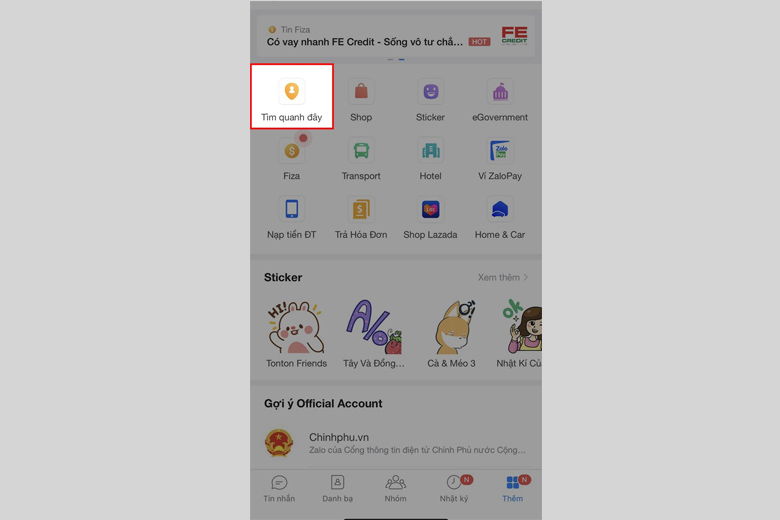
Bước 3: Kế tiếp, bấm chọn nút có hình dấu 3 chấm nằm tại góc trên bên phải.
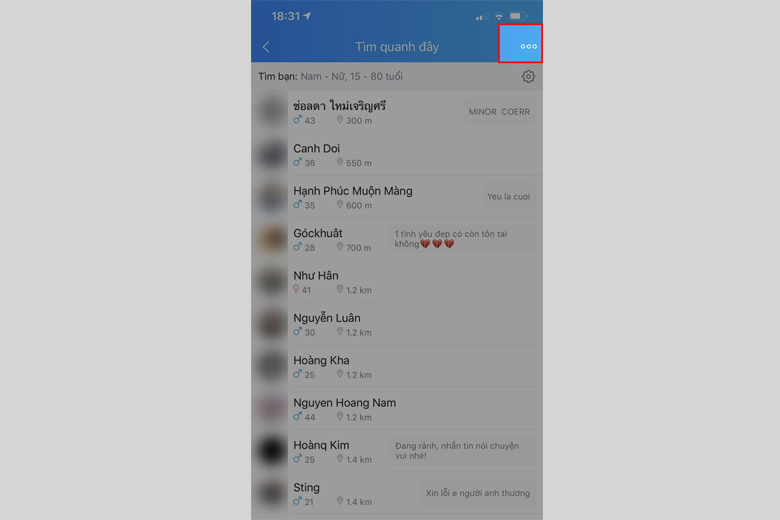
Bước 4: Các bạn nhấn chọn vào nút Xóa vị trí, tránh làm phiền.
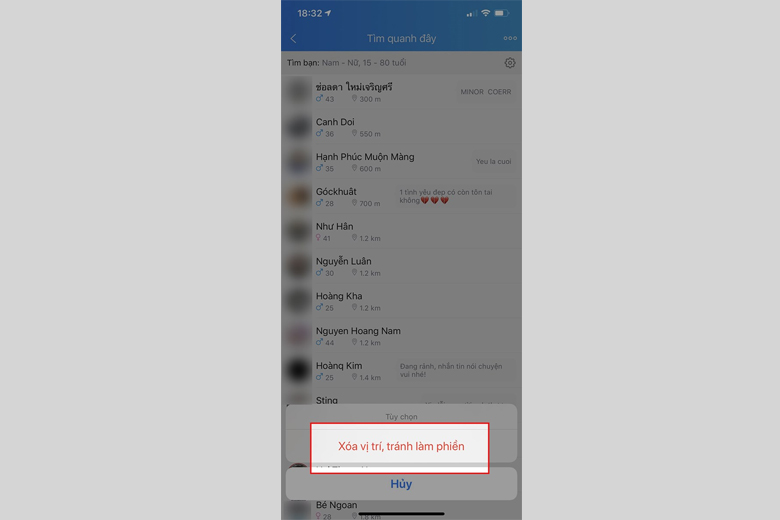
Bước 5: Bấm nút Có để xác nhận là hoàn tất.
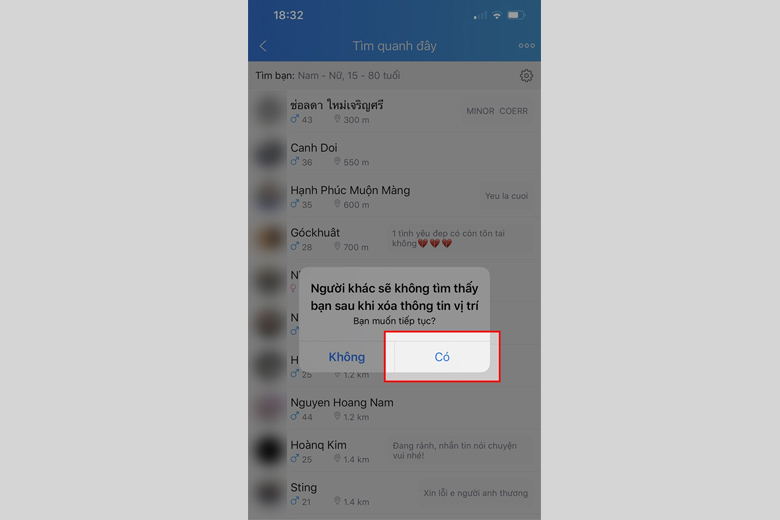
4. Cách sử dụng tính năng tìm kiếm quanh đây Zalo
Sau đây, mình sẽ hướng dẫn các bạn cách dùng chức năng tìm quanh đây Zalo. Cùng theo dõi và thực hiện theo các bước nhé:
Bước 1: Mọi người nhấn vào Avatar của 1 người để có thể xem thông tin, nhắn tin hoặc kết bạn với người mà mình có quan tâm.
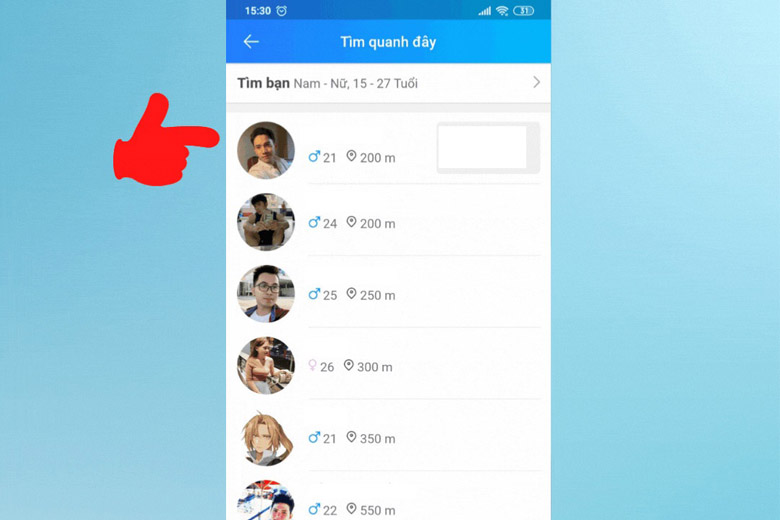
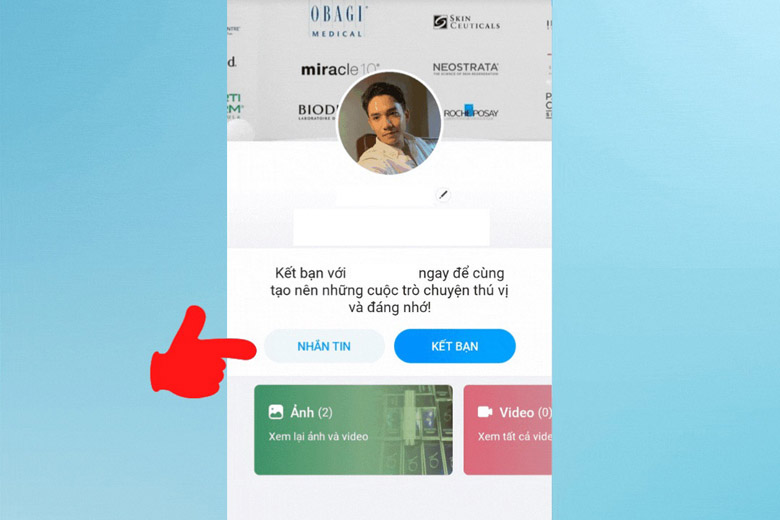
Bước 2: Ngoài ra, mọi người có thể bấm vào nút mũi tên như hình minh họa ở dưới để có thể tùy chỉnh lại những tiêu chí và yêu cầu khi tìm quanh đây Zalo. Ở phần này, chúng ta có thể lựa chọn các mục như: độ tuổi, giới tính hoặc thiết lập ai có thể tìm thấy mình. Khi đã lựa chọn xong, chúng ta nhấn nút Cập nhật là hoàn tất.
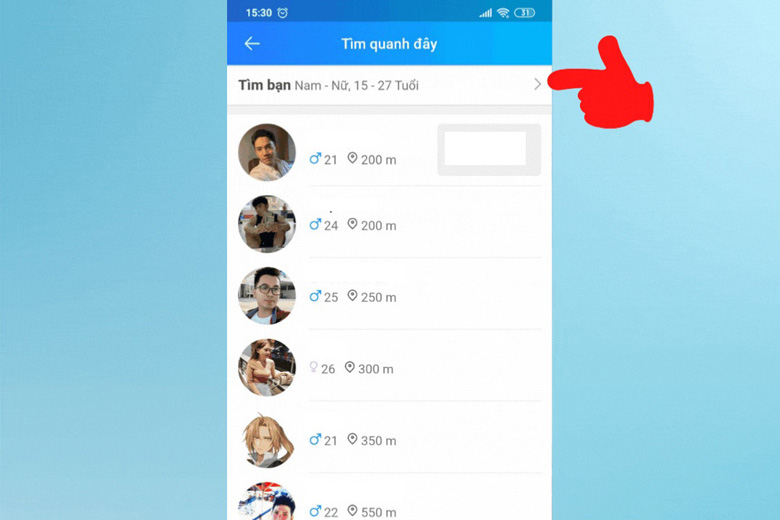
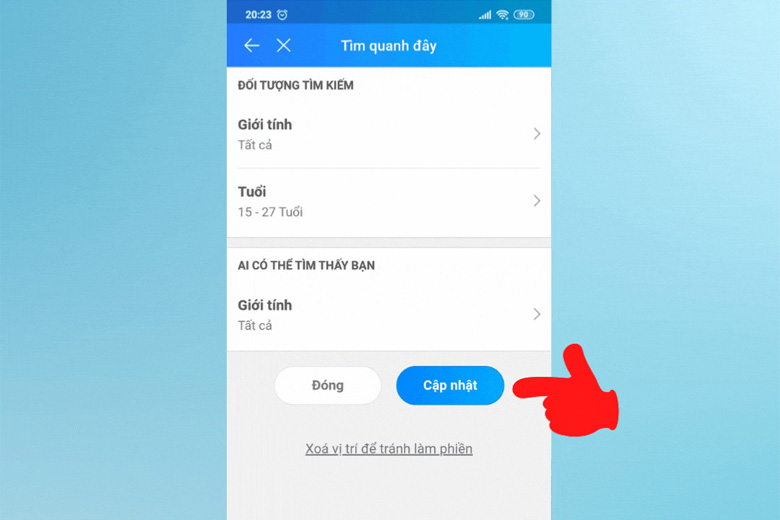
5. Cách khắc phục khi không bật được tính năng Tìm quanh đây Zalo
Trong một số trường hợp, bạn gặp trục trặc trong việc mở tính năng Tìm quanh đây Zalo. Thao tác sẽ dễ dàng hơn khi bạn tìm hiểu qua các lỗi thường gặp và cách khắc phục chúng.
5.1. Nguyên nhân thường gặp
Trong quá trình sử dụng Zalo, có thể chức năng “Tìm quanh đây” có thể sẽ không bật được. Điều này khiến nhiều người đặt ra câu hỏi: Liệu có phải Zalo đã loại bỏ tính năng này? Bên dưới là một số nguyên nhân hay gặp của tình trạng này:
Nguyên nhân 1: Nếu Tìm quanh đây Zalo không bật được và bị lỗi thì có thể là do bạn chưa bật chức năng định vị GPS trên điện thoại của mình. Đây là bước bắt buộc phải làm để ứng dụng có thể phát hiện vị trí hiện tại và cung cấp kết quả tìm kiếm phù hợp cho người dùng xung quanh bạn.
Nguyên nhân 2: Nếu tài khoản Zalo của bạn bị giới hạn chức năng này thì có thể do bạn không tuân thủ các quy định do Zalo đặt ra. Để duy trì một cộng đồng an toàn và lành mạnh, Zalo đề ra các định hướng cụ thể như:
-
- Tuân thủ đạo đức và pháp luật: Các hành vi như lan truyền nội dung quấy rối, bạo lực, nói xấu hoặc vi phạm các quy định pháp luật sẽ bị kiểm soát chặt chẽ trên Zalo.
-
- Bảo đảm an toàn thông tin: Zalo yêu cầu mỗi người dùng phải tự bảo vệ thông tin cá nhân và không sử dụng thông tin của người khác cho mục đích xấu.
-
- Tung các thông tin giả mạo: Việc tuyên truyền các thông tin không chính xác hoặc giả mạo sẽ bị lên án và có thể dẫn đến việc tài khoản bị hạn chế.
-
- Tránh spam và quảng cáo phản cảm: Zalo không cho phép bạn sử dụng dịch vụ của họ để gửi tin nhắn spam hay quảng cáo không uy tín làm phiền tới người khác
-
- Tôn trọng bản quyền: Hành vi sử dụng nội dung có bản quyền mà không được phép cũng là nguyên nhân khiến chức năng tìm quanh đây bị hạn chế.
Nguyên nhân 3: Trên các mạng xã hội, việc vi phạm quyền tác giả là điều không thể chấp nhận và đương nhiên Zalo cũng là 1 trong số đó. Cụ thể, chẳng hạn như khi chúng ta sử dụng, copy hay tung những nội dung không có quyền sở hữu bản quyền từ người nào đó mà chưa được họ cho phép. Điều này cũng khiến cho tính năng tìm quanh đây Zalo bị ảnh hưởng nghiêm trọng.
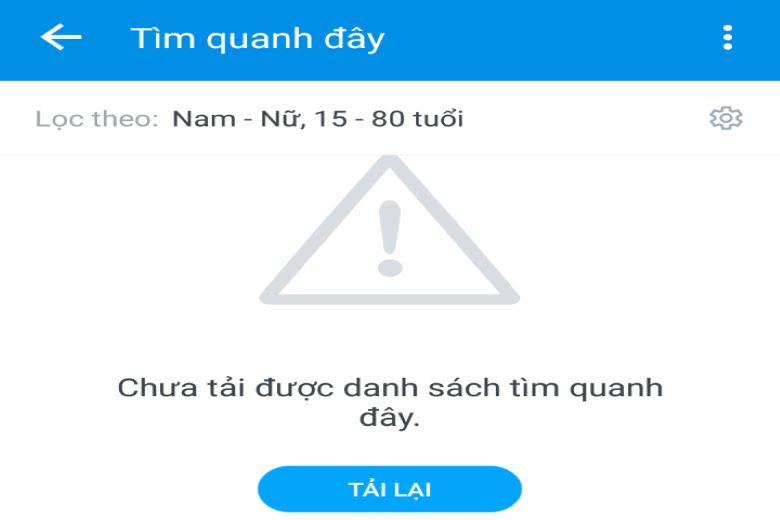
5.2. Cách khắc phục
Đối với điện thoại Android:
Bước 1: Nhấn giữ vào ứng dụng Zalo đặt ở màn hình chính. Tại menu xuất hiện trên màn hình, bạn nhấn chọn vào Thông tin.
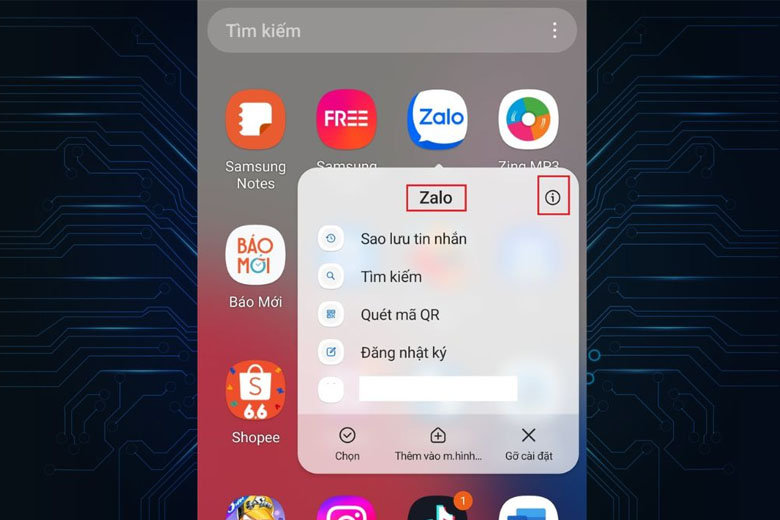
Bước 2: Kế tiếp, mọi người hãy bấm chọn phần Quyền tại Cài đặt.
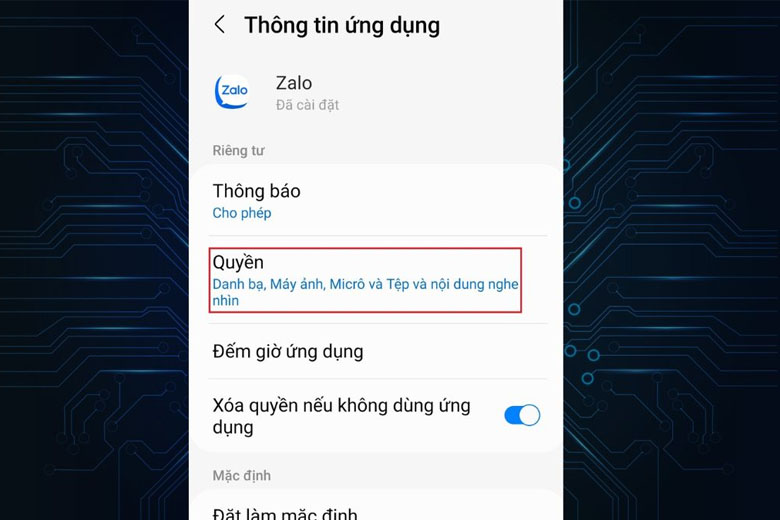
Bước 3: Sau đó, bạn hãy nhấn chọn vào mục Luôn cho phép tại Vị trí để cấp quyền cho chức năng này là xong.
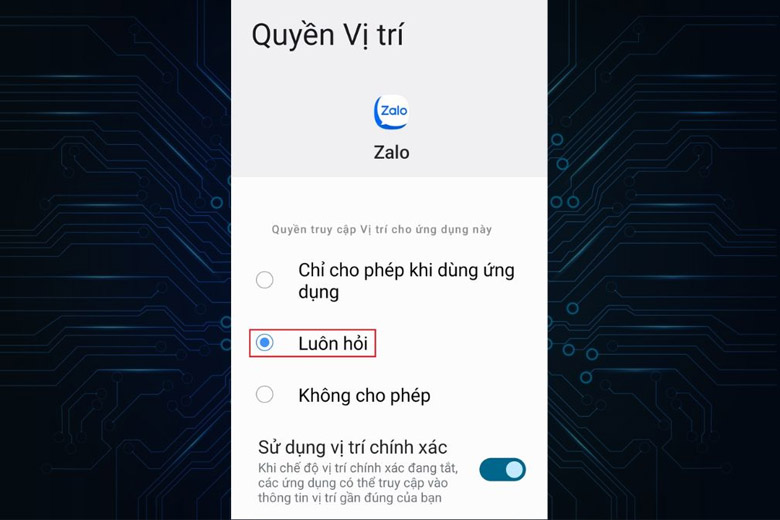
Đối với điện thoại iPhone:
Bước 1: Mở màn hình chính của thiết bị lên > Truy cập vào mục Cài đặt.
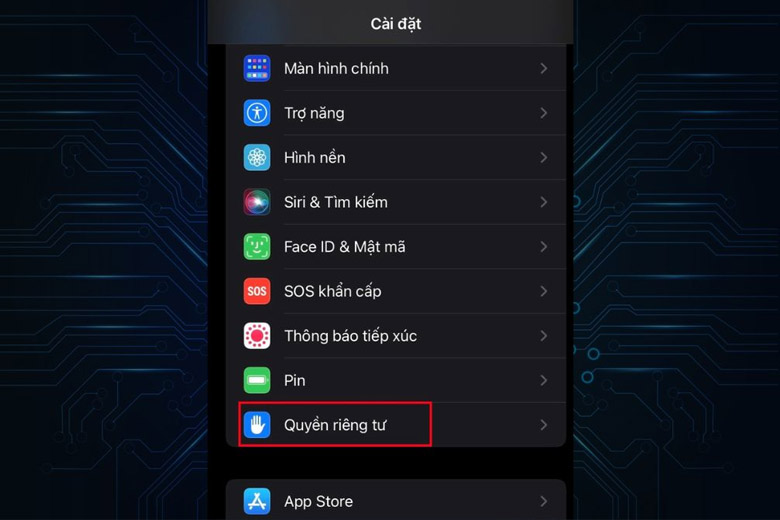
Bước 2: Tiếp đến, bạn vào Quyền riêng tư > Chọn mục Dịch vụ định vị.
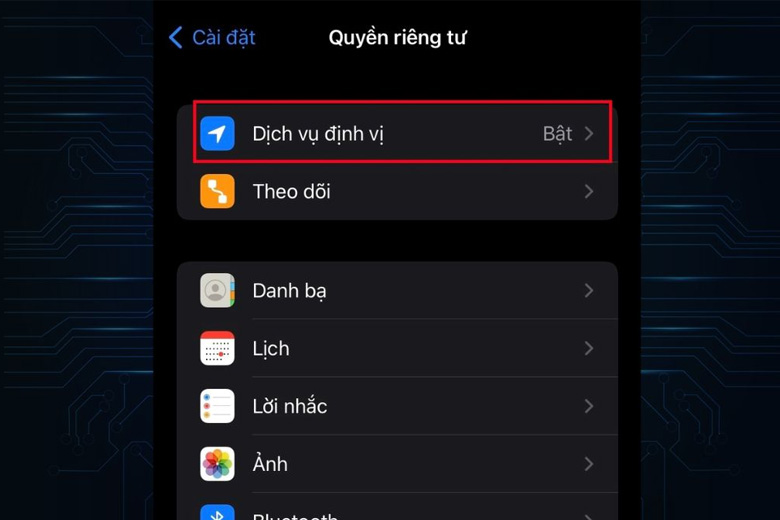
Bước 3: Sau đó, tìm và chọn tới app Zalo và cấp quyền cho nó truy cập vị trí người dùng. Cụ thể, các bạn chỉ cần tích chọn ở dòng Khi dùng ứng dụng như hình hướng dẫn bên dưới của mình là đã hoàn thành.
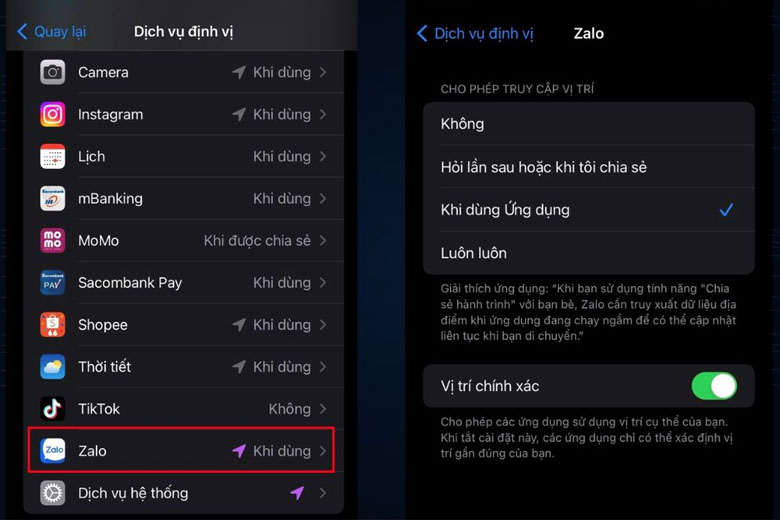
6. Giải đáp những thắc mắc hay gặp về tính năng Tìm quanh đây Zalo
Nếu bạn còn có những điều chưa rõ gì về Tìm quanh đây Zalo thì có thể xem qua phần bên dưới này nhé.
6.1. Có tắt được tính năng Tìm quanh đây trên app Zalo không?
Mở app Zalo lên > Nhấn chọn vào phần Thêm nằm ở góc phía dưới bên phải màn hình > Nhấn vào Tìm quanh đây > Chọn biểu tượng có hình dấu 3 chấm được đặt tại góc phải > Bấm chọn Xóa vị trí, tránh làm phiền > Chọn Có để xác nhận là xong.
6.2. Tìm quanh đây Zalo có còn hoạt động được không?
7. Kết luận
Các thông tin thủ thuật về cách bật/tắt chức năng Tìm quanh đây của Zalo cũng như các lỗi và cách khắc phục đã được mình gửi đến bạn trong bài viết trên. Chúc bạn thực hiện thành công các thao tác tắt/mở nhé.
Hãy luôn theo dõi và ủng hộ trang Dchannel của hệ thống cửa hàng Di Động Việt để luôn nắm những thông tin mới nhất về các dòng sản phẩm cũng như công nghệ trên toàn thế giới.
Di Động Việt luôn đặt sự tận tâm và trách nhiệm của đội ngũ nhân viên chu đáo lên hàng đầu để “CHUYỂN GIAO GIÁ TRỊ VƯỢT TRỘI” cho khách hàng. Với phương châm “Chất lượng còn hơn cả chính hãng, chính thống”, hệ thống luôn chú trọng vào sự tử tế để khách hàng luôn được hài lòng nhất khi trải nghiệm mua hàng tại đây.
Xem thêm:
Di động Việt